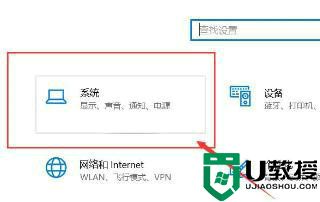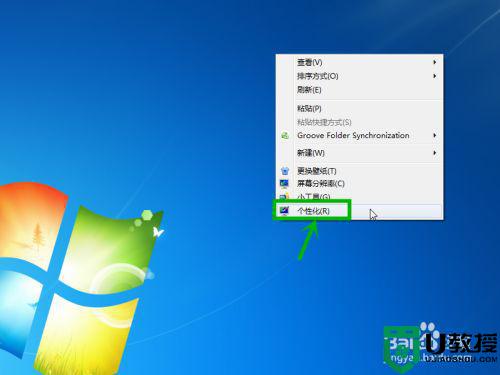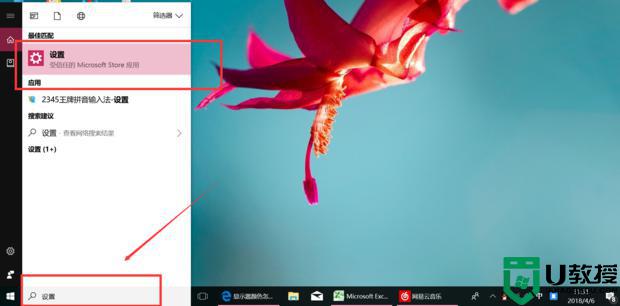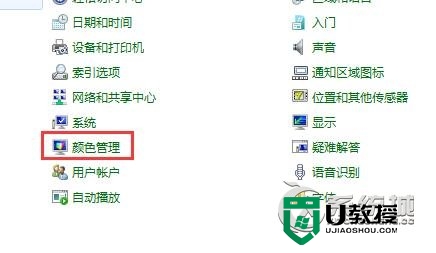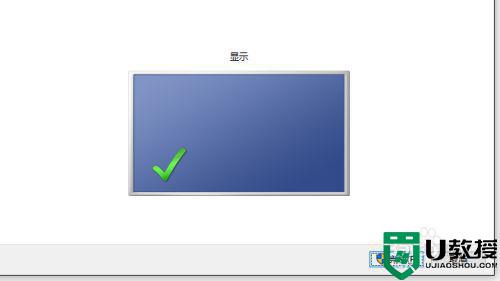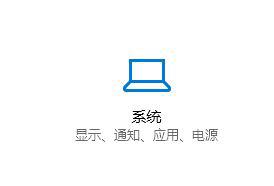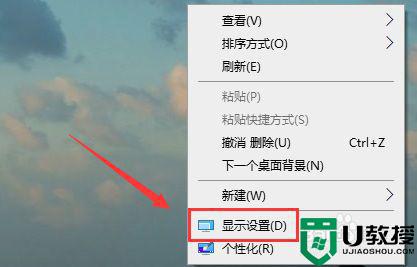电脑屏幕颜色不对是怎么回事_电脑屏幕颜色不对影响使用的调整方法
电脑屏幕颜色不对是一件头疼的事情,屏幕颜色是系统默认设置好的,有些用户觉得不好看,总是灰蒙蒙的,看久了眼睛很疲惫,怎么办?我们可以重新调节一下屏幕颜色,选择适合的颜色,下面就来给大家分享调节电脑屏幕颜色的方法。
具体方法如下:
1、在桌面的空白处,单击右键弹出菜单,选择个性化。如下图所示。
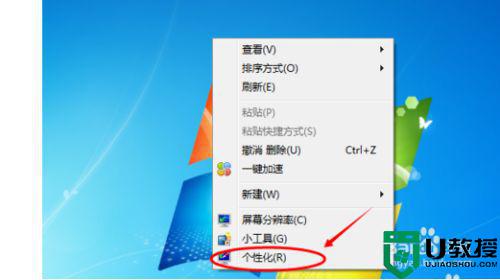
2、点击个性化,打开个性化窗口,在个性化窗口的底部选择背景颜色,如下图所示。
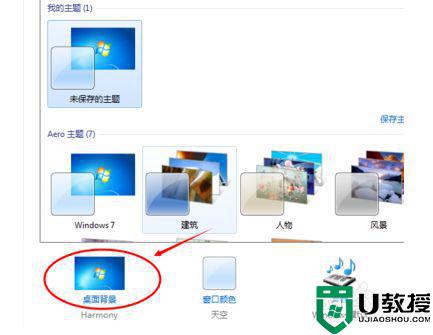
3、在桌面背景窗口里,点击图片位置下拉菜单,选择“纯色”选项。如下图所示。
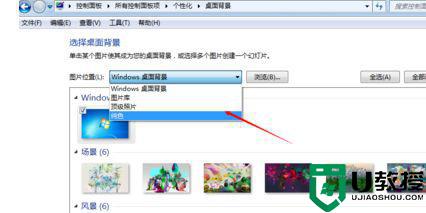
4、选择纯色后,在纯色窗口里选择需要的颜色。如下图所示。

5、纯色窗口没有你想要的颜色,你也可以点“其他”按钮,自己调色,设置自己需要的颜色。如下图所示。
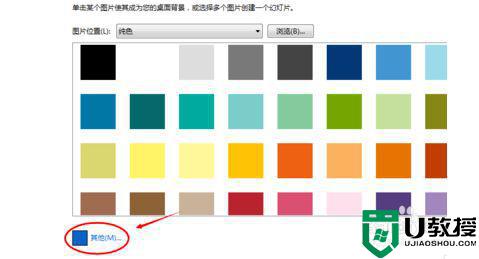
6、点击其他按钮后,弹出颜色调色板,在颜色调色板界面里,设置色调,饱和度,亮度,达到自己满意的结果。如下图所示。
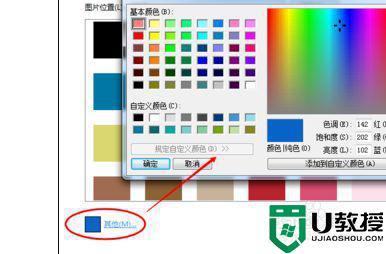
7、调色板调色好后,点击确定按钮,界面返回桌面背景,此时的其他按钮这的颜色就变成了你调试的颜色。如下图所示。
点击桌面背景界面上的“保存修改”,桌面的背景颜色立刻就变了。如下图所示。
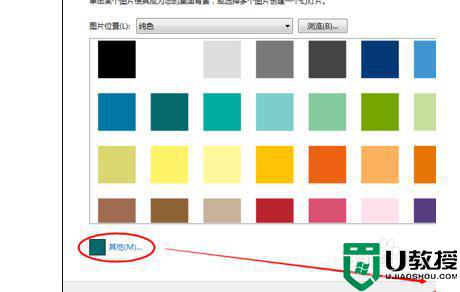
如果是长期使用电脑,给电脑屏幕调试一款适合的颜色很重要,如果屏幕颜色不对影响整体使用感,希望上文教程可以帮助到大家。